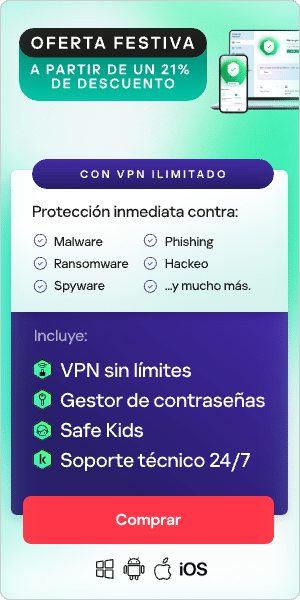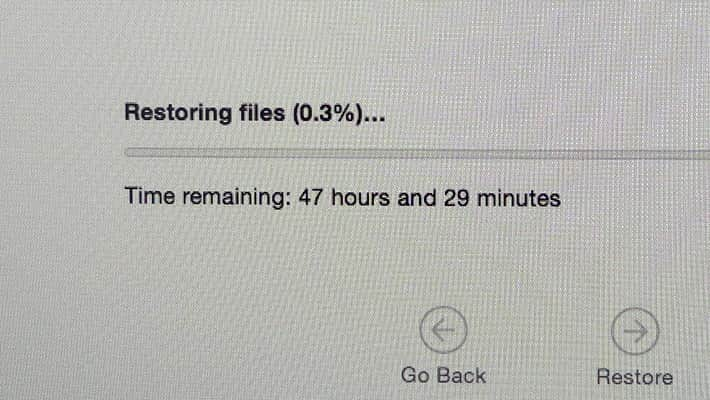
A todos nos ha ocurrido alguna vez. Accidentalmente, eliminamos un archivo que aún necesitamos. Antes de desesperarte y entrar en pánico, respira profundo y recuerda que no todo está perdido. Según tu computadora, el software que usas y su configuración, mucha veces es posible (e incluso sencillo) recuperar los archivos borrados sin necesidad de contratar a un experto en informática.
Primero lo primero
Puede parecer obvio, pero primero prueba buscar el archivo por su nombre en todas las carpetas, incluidas la Papelera de reciclaje y la carpeta de archivos borrados. No pases por alto la posibilidad más sencilla. Algunos software administran y vacían automáticamente la Papelera de reciclaje y los archivos borrados. Si usas un programa de software que hace esto, desactívalo tan pronto como creas que el archivo borrado puede estar en una de estas carpetas.
Seguramente sabes lo importante que es realizar copias de seguridad de tu computadora y de tus archivos importantes. Si tienes una copia de seguridad reciente, ahora es el momento de usarla. Las computadoras con Windows incluyen una herramienta útil para explorar las copias de seguridad y restaurar archivos específicos. También puedes aprovechar la función Historial de archivos para restaurar un archivo de forma similar. Esta función está disponible en Windows 8 y versiones más recientes; sin embargo, primero debes configurarla para que Windows cree automáticamente copias de seguridad de los archivos.
Muchos sistemas y programas cargan automáticamente archivos a un servicio en la nube, casi como si se tratase de una copia de seguridad. Busca en los servicios en la nube y revisa si el archivo se cargó allí.
¿Está perdido para siempre?
Si el archivo no está en ninguno de estos sitios, hay unas cuantas cosas más que puedes probar para recuperar un archivo eliminado. En primer lugar, puede resultarte útil saber cómo funciona el proceso de eliminación de archivos en la mayoría de las computadoras. Las unidades de disco duro de las computadoras están organizadas como un libro. Los archivos son como los capítulos del libro, y al comienzo del disco duro hay una tabla en la cual se le indica a la computadora dónde buscar cada archivo, como si fuera el índice de un libro. En una computadora con Windows, a esta se la conoce como la Tabla de asignación de archivos (FAT, File allocation table).
En el caso de la mayoría de las unidades de disco, la computadora no sobrescribe inmediatamente los archivos eliminados. En cambio, solo se elimina la entrada correspondiente al capítulo del índice, para que la computadora sepa que ese espacio está disponible para futuras operaciones. Esto es más eficiente, y también significa que el archivo todavía se encuentra en el disco duro hasta que la computadora decida usar el espacio para otra cosa.
En las unidades de estado sólido, el proceso de eliminación es distinto. Las unidades de estado sólido más nuevas incorporan una función conocida como TRIM, que borra automáticamente los archivos eliminados. Esto hace que las unidades de estado sólido sean más rápidas; sin embargo, también dificulta la recuperación de los archivos.
Hora de conseguir ayuda
La mejor opción para recuperar un archivo que se ha eliminado, pero aún no se ha sobrescrito, es detener cualquier tarea en la computadora que pudiese sobrescribir el archivo perdido. Mientras estás intentando recuperar un archivo eliminado, no abras otros archivos, no descargues archivos nuevos ni instales programas.
Los software de recuperación analizan el contenido del disco (en lugar de la tabla de asignación) para encontrar un archivo eliminado. Es decir, el software lee las páginas del libro para buscar el capítulo con el nombre del archivo que intentas recuperar. Hay software gratuitos de recuperación de archivos y versiones pagas con más funciones. Si decides usar un programa de software, asegúrate de ejecutarlo desde una unidad USB o un CD para evitar sobrescribir accidentalmente el archivo que deseas recuperar.
Si ninguna de estas opciones sirve y el archivo es muy importante, quizás sea hora de enviarle el disco duro a un profesional que utilice herramientas informáticas de análisis forense. Haz planes con anticipación para evitar perder archivos en el futuro. Programa con frecuencia copias de seguridad automáticas de los archivos más importantes de tu computadora y guárdalas en una ubicación segura.